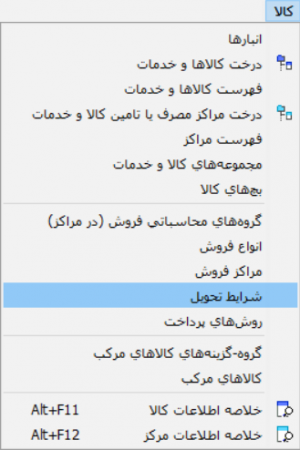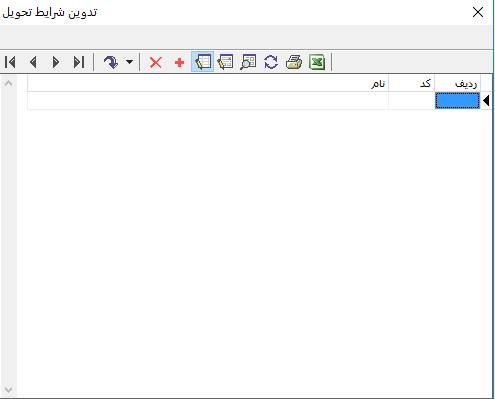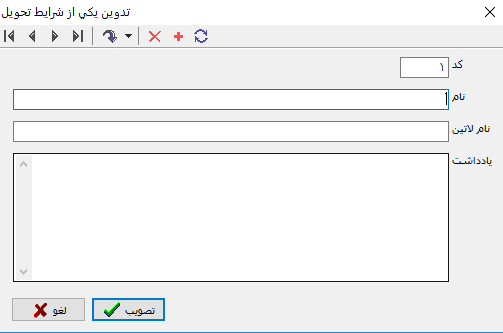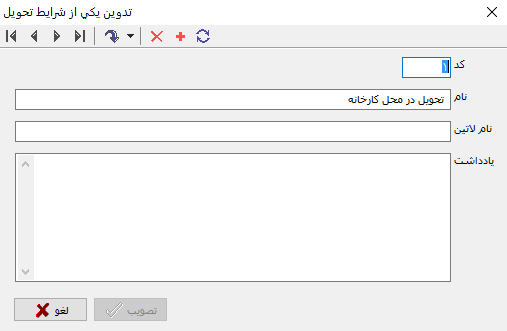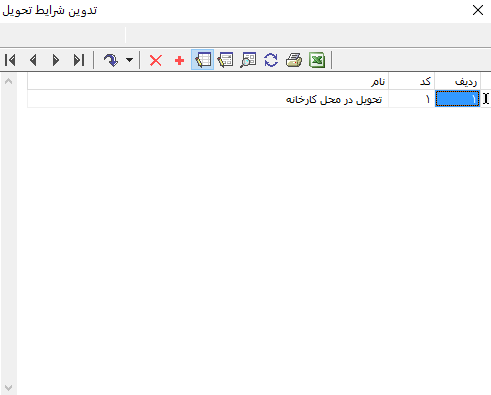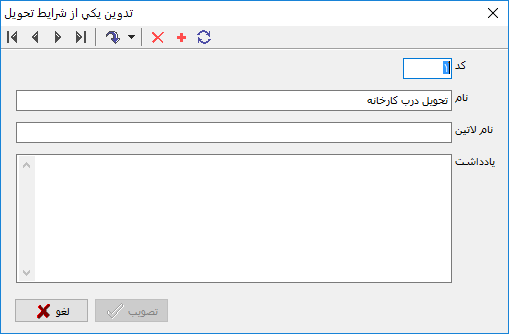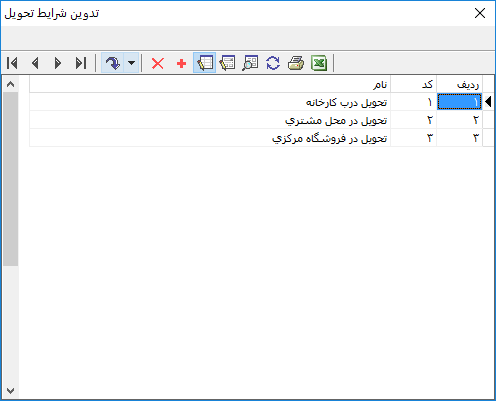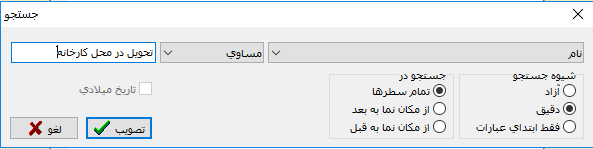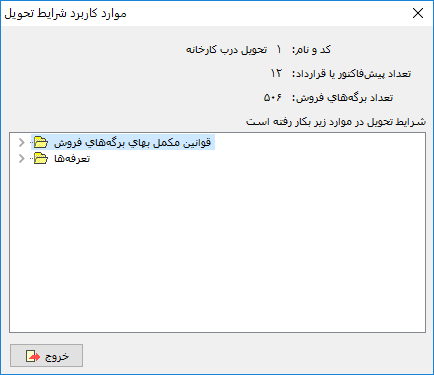شرایط تحویل: تفاوت بین نسخهها
جز (سطح محافظت «شرایط تحویل» را تغییر داد ([ویرایش=تنها مدیران] (بیپایان) [انتقال=تنها مدیران] (بیپایان))) |
|||
| (۱۳ نسخهٔ میانی ویرایش شده توسط ۲ کاربر نشان داده نشده) | |||
| سطر ۱: | سطر ۱: | ||
| − | <!--جهت علامتگذاری مطالب این صفحه، میتوانید از کدهای محدوده 40200 تا 40299 استفاده نمایید. آخرین کد استفاده شده : " | + | <!--جهت علامتگذاری مطالب این صفحه، میتوانید از کدهای محدوده 40200 تا 40299 استفاده نمایید. آخرین کد استفاده شده : "40203"--> |
| − | + | __TOC__ | |
| − | + | ||
| + | |||
| + | با توجه به نحوه تحویل کالا یا خدمت به مشتری، میتوان شرایط تحویل مختلفی در سیستم تعریف نمود. | ||
| + | |||
| + | شرایط تحویل، جهت اعمال شرایط دلخواه در زمان تعریف [[تعرفهها]] و سایر قوانین فروش مانند [[قوانین تغییر تعرفه|تغییر تعرفه]]، [[قوانین مکمل بها|مکمل بها]]، [[قوانین مکمل کالاها و خدمات برگههای فروش|مکمل کالا]] و [[قوانین طرف حساب برگههای فروش|طرف حسابها]]، مورد استفاده قرار میگیرد. | ||
| + | |||
| + | همچنین در کلیهی گزارشهای فروش، امکان تفکیک عملیات بر حسب '''" شرایط تحویل "''' وجود خواهد داشت. | ||
| − | |||
| − | |||
| − | |||
<div id="40201"> </div> | <div id="40201"> </div> | ||
| − | ==='''تعریف شرایط تحویل'''=== | + | ==='''تعریف یک شرایط تحویل'''=== |
---- | ---- | ||
| − | جهت تعریف | + | به منظور تعریف یک شرایط تحویل جدید، مطابق شکل از منوی '''" کالا "''' ، '''" شرایط تحویل "''' را انتخاب نمایید. |
| + | |||
| + | |||
| + | [[file:Sales-1-4-1.png|300px|thumb|center|منوی کالا]] | ||
| + | |||
| + | |||
| + | پنجره '''" تدوین شرایط تحویل "''' به شکل زیر باز میشود. | ||
| + | |||
| + | |||
| + | [[file:Sales-1-4-2.png|600px|thumb|center|تدوین شرایط تحویل]] | ||
| + | |||
| + | |||
| + | در صورتی که تاکنون شرایط تحویلی تعریف نکرده باشید، صفحه مذکور خالی میباشد. | ||
| + | |||
| + | |||
| + | برای تعریف شرایط تحویل جدید، تکمه [[file:gnl 000.png|25px]] در نوار ابزار و یا کلید '''" Insert "''' صفحه کلید را فشار دهید. | ||
| + | |||
| + | به این ترتیب یک سطر جدید جهت تعریف شرایط تحویل در اختیار کاربر قرار میگیرد. | ||
| + | |||
| + | |||
| + | در صورتیکه میخواهید تعریف شرایط تحویل را از طریق محاوره انجام دهید، روی سطر جدید دابل کلیک نمایید و یا تکمه [[file:gnl 015.png|25px]] از نوار ابزار را فشار دهید و یا از کلیدهای ترکیبی '''" Shift + Enter "''' استفاده نمایید. | ||
| + | |||
| + | پنجره '''" تدوین یکی از شرایط تحویل "''' به شکل زیر باز میشود: | ||
| − | |||
| − | [[file:Sales-1-4- | + | [[file:Sales-1-4-4.png|600px|thumb|center|تدوین یکی از شرایط تحویل]] |
| − | |||
| − | + | این پنجره از قسمتهای زیر تشکیل شده است: | |
| − | |||
| − | |||
| − | |||
| − | |||
| − | + | *'''کد''' : در این قسمت کد شرایط تحویل را وارد کنید. | |
| − | |||
| − | |||
تکراری بودن این کد توسط سیستم کنترل میشود. | تکراری بودن این کد توسط سیستم کنترل میشود. | ||
| − | |||
| − | |||
| − | |||
| − | |||
| − | |||
| − | و | + | *'''نام''' : در این قسمت نام شرایط تحویل را وارد کنید. |
| + | |||
| + | |||
| + | *'''نام لاتین''' : در صورت لزوم، جهت استفاده از گزارشات دو زبانه، نام لاتین شرایط تحویل را وارد نمایید. | ||
| + | |||
| + | |||
| + | *'''یادداشت''' : جهت درج یادداشت برای شرایط تحویل، میتوانید از این قسمت استفاده نمایید. | ||
| + | |||
| + | |||
| + | [[file:Sales-1-4-8.png|600px|thumb|center|تدوین یکی از شرایط تحویل]] | ||
| + | |||
| + | |||
| + | وارد نمودن '''" ﻛﺪ "''' و '''" ﻧﺎﻡ "''' برای تعریف یک شرایط تحویل الزامی میباشد. | ||
| + | |||
| + | |||
| + | [[file:Sales-1-4-7.png|600px|thumb|center|تدوین شرایط تحویل]] | ||
| + | |||
| + | |||
| + | به همین ترتیب میتوانید سایر شرایط تحویل را نیز تعریف کنید. | ||
| − | |||
| − | |||
<div id="40202"> </div> | <div id="40202"> </div> | ||
| − | ==='''اصلاح شرایط تحویل'''=== | + | ==='''اصلاح یک شرایط تحویل'''=== |
---- | ---- | ||
| − | + | به منظور اصلاح یک شرایط تحویل، از منوی '''" کالا "''' ، گزینه '''" شرایط تحویل "''' را انتخاب کنید. | |
| − | + | ||
| − | [[file:Sales-1-4-1.png| | + | |
| + | [[file:Sales-1-4-1.png|300px|thumb|center|منوی کالا]] | ||
| + | |||
| + | |||
| + | پنجره '''" تدوین شرایط تحویل "''' مطابق تصویر زیر باز میشود. | ||
| + | |||
| + | |||
| + | [[file:Sales-1-4-3.png|600px|thumb|center|تدوین شرایط تحویل]] | ||
| − | |||
| − | [[file:Sales-1-4- | + | پس از انتخاب شرایط تحویل مورد نظر، به کمک تکمه [[file:gnl 015.png|25px]] و یا کلیدهای '''" Shift + Enter "'''، وارد پنجره '''" تدوین یکی از شرایط تحویل "''' شوید. |
| + | |||
| + | |||
| + | [[file:Sales-1-4-11.png|600px|thumb|center|تدوین یکی از شرایط تحویل]] | ||
| + | |||
| + | |||
| + | اصلاحات موردنظر را انجام داده و تکمه تصویب را فشار دهید. | ||
| + | |||
| + | |||
| + | [[file:Sales-1-4-12.png|600px|thumb|center|تدوین شرایط تحویل]] | ||
| + | |||
| − | |||
<div id="40203"> </div> | <div id="40203"> </div> | ||
| − | ==='''حذف شرایط تحویل'''=== | + | ==='''حذف یک شرایط تحویل'''=== |
---- | ---- | ||
| − | + | به منظور حذف یک شرایط تحویل، از منوی '''" کالا "''' ، گزینه '''" شرایط تحویل "''' را انتخاب کنید. | |
| − | |||
| − | + | [[file:Sales-1-4-1.png|300px|thumb|center|منوی کالا]] | |
| − | |||
| − | + | پنجره '''" تدوین شرایط تحویل "''' مطابق تصویر زیر باز می شود. | |
| − | |||
| − | |||
| + | [[file:Sales-1-4-3.png|600px|thumb|center|تدوین شرایط تحویل]] | ||
| + | |||
| + | پس از انتخاب شرایط تحویل مورد نظر، به کمک تکمه [[file:gnl 003.png|25px]] و یا کلیدهای '''" Ctrl + Delete "'''، شرایط تحویل را '''حذف''' نمایید. | ||
| + | |||
| + | در صورتی که که شرایط تحویل در برگهها و قوانین فروش مورد استفاده قرار گرفته باشد، قابل حذف نمیباشد. | ||
| + | |||
| + | |||
| + | <div id="40200"> </div> | ||
| + | ==='''نوار ابزار پنجره شرایط تحویل'''=== | ||
---- | ---- | ||
| − | تکمههای موجود در نوار ابزار پنجره شرایط تحویل به شرح زیر میباشند : | + | تکمههای موجود در نوار ابزار پنجره '''شرایط تحویل''' به شرح زیر میباشند : |
| + | |||
| + | *[[file:gnl 033.png|25px]] :جهت پرش به آخرین سطر از شرایط تحویل مورد استفاده قرار میگیرد. | ||
| + | |||
| + | *[[file:gnl 034.png|25px]] :جهت پرش به سطر بعدی از شرایط تحویل مورد استفاده قرار میگیرد، این تکمه معادل کلیدهای ترکیبی '''" Ctrl + DOWN "''' از صفحهکلید میباشد. | ||
| + | |||
| + | *[[file:gnl 035.png|25px]] :جهت پرش به سطر قبلی از شرایط تحویل مورد استفاده قرار میگیرد، این تکمه معادل کلیدهای ترکیبی '''" Ctrl + UP "''' از صفحهکلید میباشد. | ||
| + | |||
| + | *[[file:gnl 036.png|25px]] :جهت پرش به اولین سطر از شرایط تحویل مورد استفاده قرار میگیرد. | ||
| + | |||
| + | |||
| + | *[[file:gnl 037.png|25px]] : با باز کردن مثلث کنار این تکمه، سه امکان زیر نمایش داده میشود: | ||
| + | :*[[file:gnl 037.png|25px]] : جهت پرش به سطر دلخواه مورد استفاده قرار میگیرد. این تکمه معادل کلیدهای ترکیبی '''" Ctrl + G "''' از صفحهکلید میباشد. | ||
| − | *[[file:gnl | + | :*[[file:gnl 023.png|25px]] : جهت جستجو و پرش به نتیجه مورد استفاده قرار میگیرد. این تکمه معادل کلیدهای ترکیبی '''" Ctrl + F "''' از صفحهکلید میباشد. |
| − | |||
| − | + | [[file:Sales-1-4-9.png|600px|thumb|center|جستجو]] | |
| − | |||
| − | :*[[file:gnl | + | :*[[file:gnl 022.png|25px]] :جهت تکرار آخرین جستجو مورد استفاده قرار میگیرد. این تکمه معادل کلید '''" F3 "''' از صفحهکلید میباشد. |
| − | |||
| − | *[[file:gnl 003.png|25px]] : جهت حذف | + | *[[file:gnl 003.png|25px]] : جهت حذف شرایط تحویل تحت مکان نما مورد استفاده قرار میگیرد. این تکمه معادل کلیدهای ترکیبی '''"Ctrl + Delete "''' از صفحهکلید میباشد. |
| − | |||
| − | *[[file:gnl 000.png|25px]] : جهت تعریف شرایط تحویل جدید مورد استفاده قرار میگیرد. این تکمه معادل کلید "Insert" از صفحهکلید میباشد. | + | *[[file:gnl 000.png|25px]] : جهت تعریف یک شرایط تحویل جدید مورد استفاده قرار میگیرد. این تکمه معادل کلید '''" Insert "''' از صفحهکلید میباشد. |
*[[file:gnl 014.png|25px]] : جهت ویرایش سطرها در جدول مورد استفاده قرار میگیرد. | *[[file:gnl 014.png|25px]] : جهت ویرایش سطرها در جدول مورد استفاده قرار میگیرد. | ||
| − | *[[file:gnl 015.png|25px]] : جهت اصلاح شرایط تحویل تحت مکان نما از طریق محاوره مورد استفاده قرار میگیرد. این تکمه معادل کلیدهای ترکیبی " Shift + Enter " از صفحهکلید میباشد. | + | *[[file:gnl 015.png|25px]] : جهت اصلاح شرایط تحویل تحت مکان نما از طریق محاوره مورد استفاده قرار میگیرد. این تکمه معادل کلیدهای ترکیبی '''" Shift + Enter "''' از صفحهکلید میباشد. |
| + | |||
| + | *[[file:gnl 021.png|25px]] : جهت نمایش موارد کاربرد روش پرداخت تحت مکان نما مورد استفاده قرار میگیرد. | ||
| + | |||
| − | |||
| − | |||
[[file:Sales-1-4-5.png|950px|thumb|center|موارد کاربرد شرایط تحویل]] | [[file:Sales-1-4-5.png|950px|thumb|center|موارد کاربرد شرایط تحویل]] | ||
| − | |||
| − | *[[file:gnl 018.png|25px]] : جهت چاپ فهرست شرایط تحویل مورد استفاده قرار میگیرد. این تکمه معادل کلیدهای ترکیبی "Ctrl + P" از صفحه کلید میباشد. | + | *[[file:gnl 016.png|25px]] : به منظور بازخوانی اطلاعات و ثبت تغییرات انجام شده در شرایط تحویل مورد استفاده قرار میگیرد. این تکمه معادل کلید '''" F5 "''' از صفحه کلید میباشد. |
| + | |||
| + | *[[file:gnl 018.png|25px]] : جهت چاپ فهرست شرایط تحویل مورد استفاده قرار میگیرد. این تکمه معادل کلیدهای ترکیبی '''" Ctrl + P "''' از صفحه کلید میباشد. | ||
*[[file:gnl 019.png|25px]] : جهت نمایش فهرست شرایط تحویل در نرمافزار Excel مورد استفاده قرارمیگیرد. | *[[file:gnl 019.png|25px]] : جهت نمایش فهرست شرایط تحویل در نرمافزار Excel مورد استفاده قرارمیگیرد. | ||
| + | ---- | ||
category : [[ نرم افزار فروش نوسا | بازگشت ]] | category : [[ نرم افزار فروش نوسا | بازگشت ]] | ||
نسخهٔ کنونی تا ۲۱ نوامبر ۲۰۱۹، ساعت ۰۸:۰۹
با توجه به نحوه تحویل کالا یا خدمت به مشتری، میتوان شرایط تحویل مختلفی در سیستم تعریف نمود.
شرایط تحویل، جهت اعمال شرایط دلخواه در زمان تعریف تعرفهها و سایر قوانین فروش مانند تغییر تعرفه، مکمل بها، مکمل کالا و طرف حسابها، مورد استفاده قرار میگیرد.
همچنین در کلیهی گزارشهای فروش، امکان تفکیک عملیات بر حسب " شرایط تحویل " وجود خواهد داشت.
تعریف یک شرایط تحویل
به منظور تعریف یک شرایط تحویل جدید، مطابق شکل از منوی " کالا " ، " شرایط تحویل " را انتخاب نمایید.
پنجره " تدوین شرایط تحویل " به شکل زیر باز میشود.
در صورتی که تاکنون شرایط تحویلی تعریف نکرده باشید، صفحه مذکور خالی میباشد.
برای تعریف شرایط تحویل جدید، تکمه ![]() در نوار ابزار و یا کلید " Insert " صفحه کلید را فشار دهید.
در نوار ابزار و یا کلید " Insert " صفحه کلید را فشار دهید.
به این ترتیب یک سطر جدید جهت تعریف شرایط تحویل در اختیار کاربر قرار میگیرد.
در صورتیکه میخواهید تعریف شرایط تحویل را از طریق محاوره انجام دهید، روی سطر جدید دابل کلیک نمایید و یا تکمه ![]() از نوار ابزار را فشار دهید و یا از کلیدهای ترکیبی " Shift + Enter " استفاده نمایید.
از نوار ابزار را فشار دهید و یا از کلیدهای ترکیبی " Shift + Enter " استفاده نمایید.
پنجره " تدوین یکی از شرایط تحویل " به شکل زیر باز میشود:
این پنجره از قسمتهای زیر تشکیل شده است:
- کد : در این قسمت کد شرایط تحویل را وارد کنید.
تکراری بودن این کد توسط سیستم کنترل میشود.
- نام : در این قسمت نام شرایط تحویل را وارد کنید.
- نام لاتین : در صورت لزوم، جهت استفاده از گزارشات دو زبانه، نام لاتین شرایط تحویل را وارد نمایید.
- یادداشت : جهت درج یادداشت برای شرایط تحویل، میتوانید از این قسمت استفاده نمایید.
وارد نمودن " ﻛﺪ " و " ﻧﺎﻡ " برای تعریف یک شرایط تحویل الزامی میباشد.
به همین ترتیب میتوانید سایر شرایط تحویل را نیز تعریف کنید.
اصلاح یک شرایط تحویل
به منظور اصلاح یک شرایط تحویل، از منوی " کالا " ، گزینه " شرایط تحویل " را انتخاب کنید.
پنجره " تدوین شرایط تحویل " مطابق تصویر زیر باز میشود.
پس از انتخاب شرایط تحویل مورد نظر، به کمک تکمه ![]() و یا کلیدهای " Shift + Enter "، وارد پنجره " تدوین یکی از شرایط تحویل " شوید.
و یا کلیدهای " Shift + Enter "، وارد پنجره " تدوین یکی از شرایط تحویل " شوید.
اصلاحات موردنظر را انجام داده و تکمه تصویب را فشار دهید.
حذف یک شرایط تحویل
به منظور حذف یک شرایط تحویل، از منوی " کالا " ، گزینه " شرایط تحویل " را انتخاب کنید.
پنجره " تدوین شرایط تحویل " مطابق تصویر زیر باز می شود.
پس از انتخاب شرایط تحویل مورد نظر، به کمک تکمه ![]() و یا کلیدهای " Ctrl + Delete "، شرایط تحویل را حذف نمایید.
و یا کلیدهای " Ctrl + Delete "، شرایط تحویل را حذف نمایید.
در صورتی که که شرایط تحویل در برگهها و قوانین فروش مورد استفاده قرار گرفته باشد، قابل حذف نمیباشد.
نوار ابزار پنجره شرایط تحویل
تکمههای موجود در نوار ابزار پنجره شرایط تحویل به شرح زیر میباشند :
 :جهت پرش به سطر بعدی از شرایط تحویل مورد استفاده قرار میگیرد، این تکمه معادل کلیدهای ترکیبی " Ctrl + DOWN " از صفحهکلید میباشد.
:جهت پرش به سطر بعدی از شرایط تحویل مورد استفاده قرار میگیرد، این تکمه معادل کلیدهای ترکیبی " Ctrl + DOWN " از صفحهکلید میباشد.
 :جهت پرش به سطر قبلی از شرایط تحویل مورد استفاده قرار میگیرد، این تکمه معادل کلیدهای ترکیبی " Ctrl + UP " از صفحهکلید میباشد.
:جهت پرش به سطر قبلی از شرایط تحویل مورد استفاده قرار میگیرد، این تکمه معادل کلیدهای ترکیبی " Ctrl + UP " از صفحهکلید میباشد.
 : جهت حذف شرایط تحویل تحت مکان نما مورد استفاده قرار میگیرد. این تکمه معادل کلیدهای ترکیبی "Ctrl + Delete " از صفحهکلید میباشد.
: جهت حذف شرایط تحویل تحت مکان نما مورد استفاده قرار میگیرد. این تکمه معادل کلیدهای ترکیبی "Ctrl + Delete " از صفحهکلید میباشد.
 : جهت تعریف یک شرایط تحویل جدید مورد استفاده قرار میگیرد. این تکمه معادل کلید " Insert " از صفحهکلید میباشد.
: جهت تعریف یک شرایط تحویل جدید مورد استفاده قرار میگیرد. این تکمه معادل کلید " Insert " از صفحهکلید میباشد.
 : جهت اصلاح شرایط تحویل تحت مکان نما از طریق محاوره مورد استفاده قرار میگیرد. این تکمه معادل کلیدهای ترکیبی " Shift + Enter " از صفحهکلید میباشد.
: جهت اصلاح شرایط تحویل تحت مکان نما از طریق محاوره مورد استفاده قرار میگیرد. این تکمه معادل کلیدهای ترکیبی " Shift + Enter " از صفحهکلید میباشد.
 : به منظور بازخوانی اطلاعات و ثبت تغییرات انجام شده در شرایط تحویل مورد استفاده قرار میگیرد. این تکمه معادل کلید " F5 " از صفحه کلید میباشد.
: به منظور بازخوانی اطلاعات و ثبت تغییرات انجام شده در شرایط تحویل مورد استفاده قرار میگیرد. این تکمه معادل کلید " F5 " از صفحه کلید میباشد.
 : جهت چاپ فهرست شرایط تحویل مورد استفاده قرار میگیرد. این تکمه معادل کلیدهای ترکیبی " Ctrl + P " از صفحه کلید میباشد.
: جهت چاپ فهرست شرایط تحویل مورد استفاده قرار میگیرد. این تکمه معادل کلیدهای ترکیبی " Ctrl + P " از صفحه کلید میباشد.
category : بازگشت